你想跟踪WordPress分类和标签分析吗?默认情况下,大多数网站分析解决方案会告诉你最受欢迎的帖子和页面,但很少会显示你的存档页面的任何信息,比如类别和标签。
分类和标签页面可以是一个重要的流量来源。这就是为什么你需要正确地跟踪它们,这样你就可以更好地了解它们的影响。
在本文中,我们将向您展示如何轻松跟踪WordPress分类和标签分析。
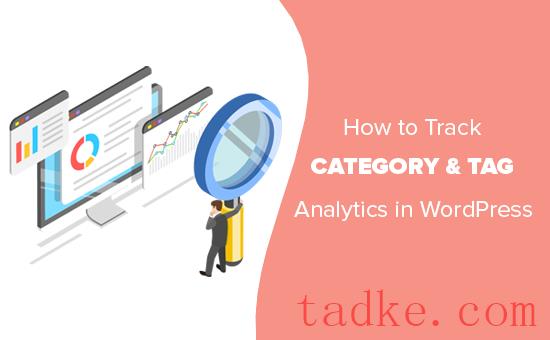
为什么在WordPress中跟踪分类和标签分析
如果使用得当,WordPress分类和标签可以成为重要的流量来源。
分类是你网站的主要主题。例如,在旅游网站上,这些可以是食物、旅游、住宿等。
另一方面,标签是文章中讨论的特定主题。例如,咖啡店,免费旅游,经济型酒店等
要了解更多信息,请参阅我们关于类别与标签以及SEO最佳实践的完整指南,以最大限度地利用它们。
默认情况下,类别和标签页面被搜索引擎索引,这给你带来了额外的流量。您将需要了解哪些类别和标签获得更多的流量,以及您可以做些什么来改进它们。
话虽如此,让我们来看看如何在WordPress中轻松跟踪类别和标签。
视频教程
如果你不喜欢视频或需要更多的说明,那么继续阅读。
设置Google Analytics with MonsterInsights
对于本指南,我们将使用Google Analytics with MonsterInsights。
MonsterInsights是最好的Google Analytics for WordPress插件。它允许您轻松安装谷歌分析和跟踪您的网站流量。
你需要做的第一件事是安装并激活MonsterInsights插件。有关更多细节,请参阅我们关于如何安装WordPress插件的一步一步指南。
MonsterInsights是一个付费插件。你至少需要他们的Pro计划来访问我们将在本教程中使用的自定义尺寸插件。
接下来,您需要访问Insights »设置,然后向下滚动,点击‘启动设置向导’这将启动MonsterInsights设置,你只需要按照屏幕上的说明将你的WordPress网站连接到你的Google Analytics账户。
有关详细说明,请参阅我们关于如何在WordPress中安装Google Analytics的指南。
之后,你需要去Insights »Addons页面并安装Dimensions插件。
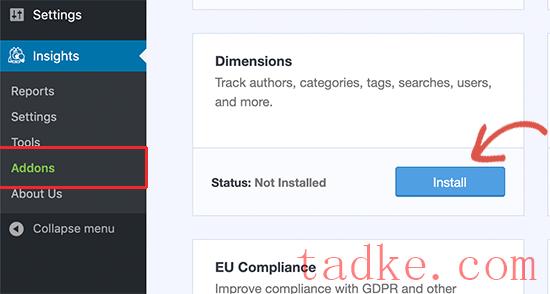
MonsterInsights将安装并激活Dimensions插件。
你现在已经准备好在WordPress中设置类别和标签跟踪了。
添加自定义维度在MonsterInsights类别和标签
MonsterInsights允许您设置维度。这些是自定义参数,您可以使用谷歌分析来跟踪网站上的不同元素。
首先,您需要访问Insights »设置页面,然后切换到‘Conversions’选项卡。向下滚动到自定义尺寸’点击‘添加新自定义尺寸按钮。
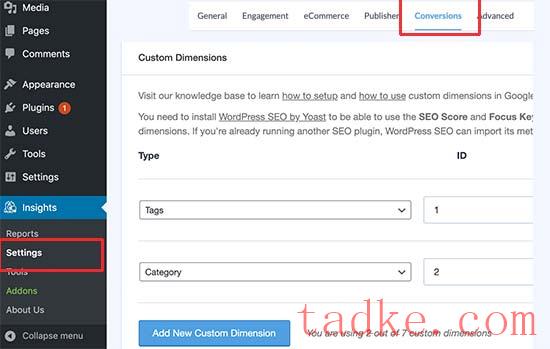
接下来,您需要选择& # 8216;标签# 8217;然后再次点击按钮添加‘Category’自定义维度。
点击‘Save Changes’按钮,以存储更改。
在Google Analytics中添加自定义维度
现在您已经在MonsterInsights中设置了自定义维度,下一步是在Google Analytics中进行相同的操作。
打开你的谷歌分析仪表板,并切换到所有网站数据视图。
从那里,你需要点击‘Admin’点击屏幕左下角的按钮,然后选择‘Custom Definitions »自定义尺寸# 8217;属性列下。
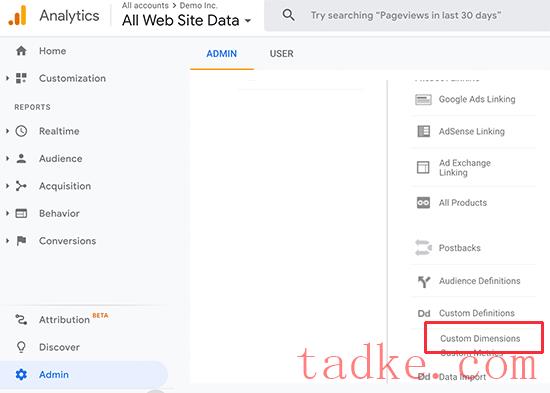
接下来,你需要点击‘+新建自定义尺寸’按钮,并添加类别’然后Google会显示一个代码示例,但您可以忽略它并单击Done按钮。重复这个过程,添加标签’也
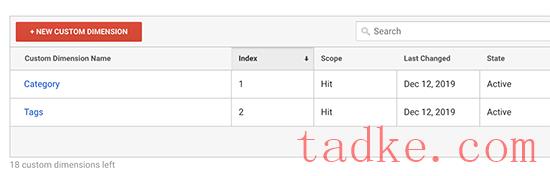
您还需要确保自定义维度id和索引值在Google Analytics和MonsterInsights中匹配。
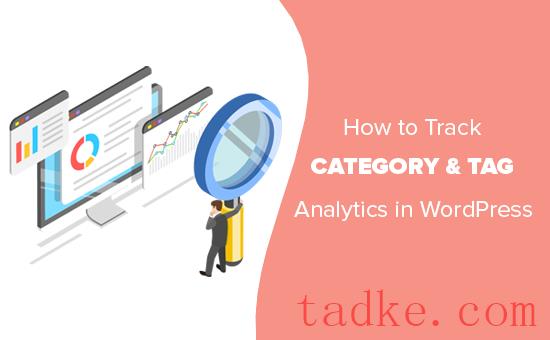
以上就是您使用MonsterInsights在Google Analytics中设置类别和标签跟踪的全部内容。
查看WordPress中的类别和标签报告
在您的网站收集了一些流量数据后,您可以在WordPress仪表板中查看类别和标签跟踪报告。
直接进入Insights »报告页,并切换到Dimensions选项卡。
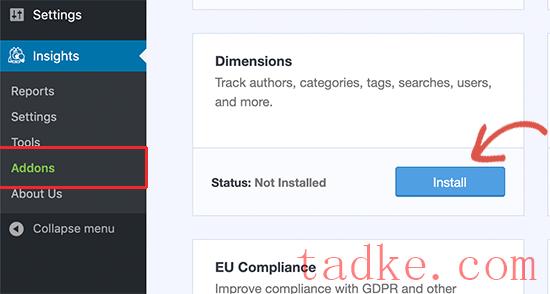
你会看到你最受欢迎的分类和标签页面列表。
既然你已经开始跟踪你的类别和标签页面,你会想要改进它们,这样你就可以得到更多的流量到你的网站。
以下是一些易于实现的技巧,您可以使用它们来改进您的分类和标记存档页面。
1。使用摘要而不是全文
默认情况下,WordPress在你的分类和标签存档页面上显示全文。一些WordPress主题提供了一个解决方案,允许你在全文和摘要之间进行选择。
你也可以自己做。只需安装并激活高级摘录插件。有关更多细节,请参阅我们关于如何安装WordPress插件的一步一步指南。
之后,转到Settings »摘录页,并向下滚动到显示部分。从这里,你可以选择摘录的长度和样式选项。
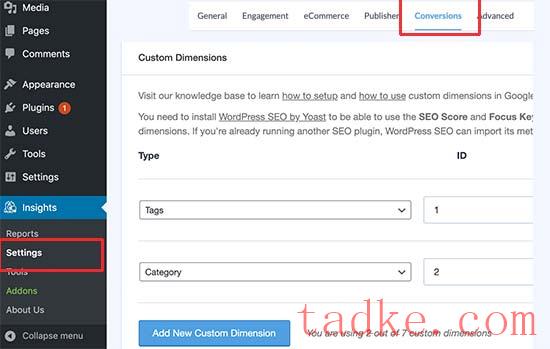
不要忘记点击save changes按钮来保存你的设置。
你所有的WordPress分类和标签页面现在将显示摘要而不是完整的文章。
2。添加类别和标签描述
就像你的帖子和页面一样,你也可以为你的类别和标签存档页面添加描述。只要去Posts »类别页面,然后单击类别下面的编辑链接。
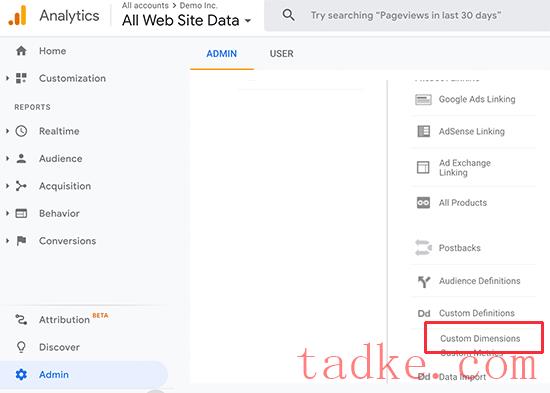
这将打开分类编辑器屏幕。从这里,您可以编辑类别名称、标签,并提供用户将在该类别下找到哪种文章的描述。
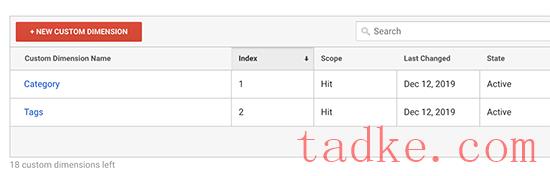
您现在可以保存您的更改并访问分类页面查看实际的描述。
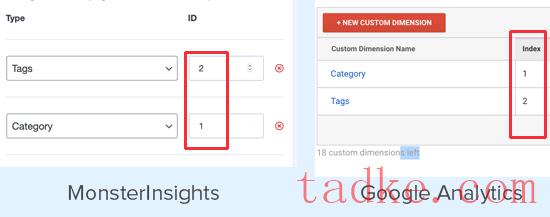
重复此过程,为所有类别和标签页面添加描述。
注意:所有顶级SEO插件都会自动使用你的分类描述作为分类页面的元描述。
3。添加类别和标签图标图像
默认情况下,所有类别和标签页面看起来非常相似。你可以在你的分类标签页面上添加一个图片,使它们看起来更有趣。
关于如何在WordPress中添加分类图像的详细说明,请参阅我们的教程。
我们希望这篇文章能帮助你学习如何轻松地跟踪WordPress分类和标签分析。你可能也想看到我们的文章在必要的网站营销数据,你必须跟踪所有的网站。
和





























RSS